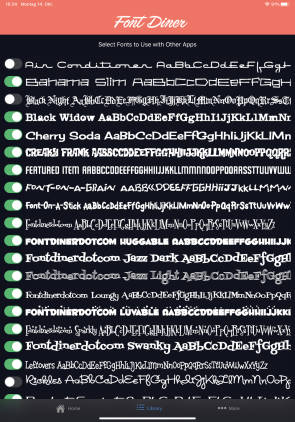So wird das iPad zum Laptop
Schreibtisch-Safari und Fonts
Schreibtisch-Safari
Der Webbrowser Safari für das iPad ist nicht länger die abgespeckte Version von Safari für den Mac; stattdessen wird eine vollumfängliche Desktop-Umgebung geboten. Beim Aufruf einer Website wird auch nicht länger die Mobilversion angefordert. Das wird so manche Hürde im Unternehmensfeld beseitigen, wenn für den Zugriff auf die Firmendaten ein «richtiger Browser» vorausgesetzt wird – oder unflexible Websites herumzicken.
Fonts
Bild 2: Fonts fürs iPad schiessen wie Pilze aus dem Boden, doch der Start verläuft holperig
Quelle: NMGZ
Leider bietet iPadOS zurzeit keine Möglichkeit, Schriften aus beliebigen Quellen zu installieren. Auch müssen die Apps an diese Form der Installation zuerst angepasst werden und das sind im Augenblick nur wenige. So bleibt in der nächsten Zeit die Verwendung der App «AnyFont» die bessere Alternative, auch wenn die Handhabung nicht ganz so komfortabel ist. Ausserdem werden die so installierten Fonts von allen Anwendungen erkannt, etwa von Microsoft Office. AnyFont finden Sie für 2 Franken im App Store.